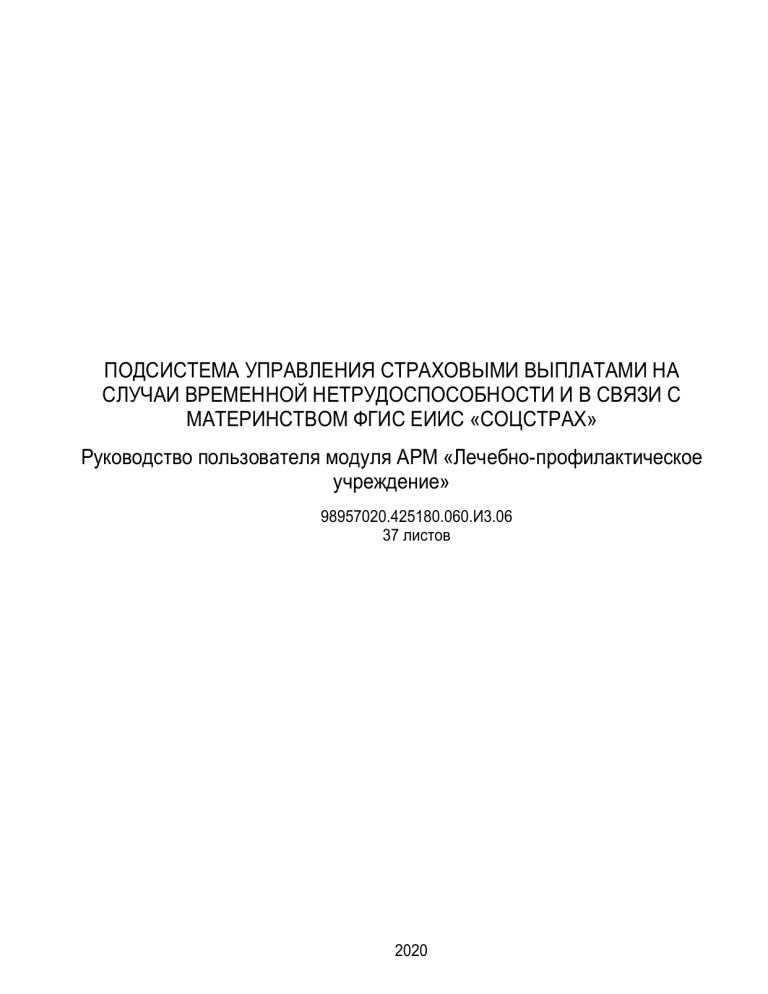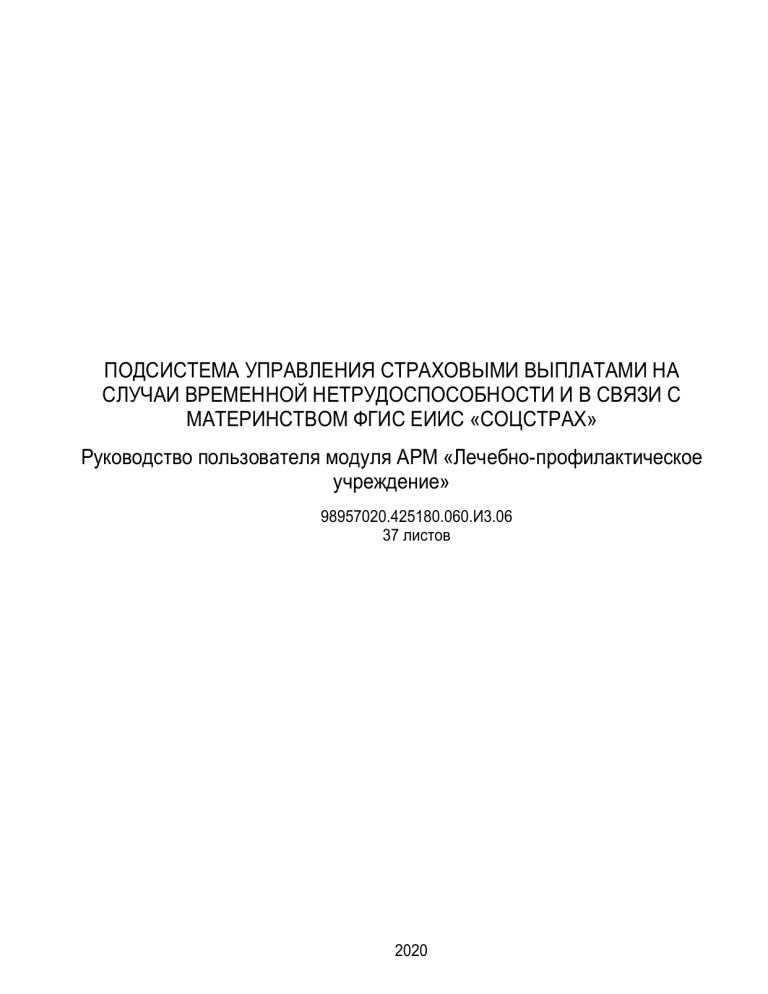
ПОДСИСТЕМА УПРАВЛЕНИЯ СТРАХОВЫМИ ВЫПЛАТАМИ НА
СЛУЧАИ ВРЕМЕННОЙ НЕТРУДОСПОСОБНОСТИ И В СВЯЗИ С
МАТЕРИНСТВОМ ФГИС ЕИИС «СОЦСТРАХ»
Руководство пользователя модуля АРМ «Лечебно-профилактическое
учреждение»
98957020.425180.060.И3.06
37 листов
2020
2
98957020.425180.060.И3.06
С ОДЕРЖАНИЕ
1 Введение ....................................................................................................................................... 3
1.1 Общие сведения об АРМ ЛПУ ............................................................................................ 3
1.2 Область применения ............................................................................................................. 3
1.3 Список сокращений .............................................................................................................. 3
1.4 Уровень подготовки пользователей .................................................................................... 3
1.5 Перечень эксплуатационной документации ...................................................................... 3
2 Назначение и условия применения ........................................................................................... 5
2.1 Функции АРМ ЛПУ .............................................................................................................. 5
3 Описание операций пользователей ........................................................................................... 6
3.1 АРМ ЛПУ. Основные операции .......................................................................................... 6
3.2 Функциональные кнопки ..................................................................................................... 6
3.3 Отображение полей .............................................................................................................. 8
3.4 Операции при открытии, продлении, закрытии ЭЛН ....................................................... 9
3.4.1 Открытие нового ЭЛН ................................................................................................... 9
3.4.2 Продление ЭЛН ............................................................................................................ 17
3.4.3 Закрытие ЭЛН ............................................................................................................... 19
3.5 Общие сведения о форматно-логическом контроле ....................................................... 19
3.5.1 Встроенный механизм проверок................................................................................. 19
3.5.2 Просмотр ошибок ......................................................................................................... 20
3.5.3 Основные ошибки пользователей............................................................................... 21
3.6 Печать ЭЛН ......................................................................................................................... 21
3.7 Регистр номеров ЭЛН......................................................................................................... 22
3.8 Поиск записи в Реестре ЭЛН ............................................................................................. 25
3.9 Поиск записи в Справочнике организаций ...................................................................... 25
3.10 Справочная информация в АРМ ЛПУ ............................................................................ 26
4 Рекомендации по освоению ..................................................................................................... 27
3
98957020.425180.060.И3.06
1 В ВЕДЕНИЕ
1.1 О БЩИЕ СВЕДЕНИЯ ОБ АРМ ЛПУ
Полное наименование автоматизированной системы – Компонент «Электронный листок нетрудоспособности» подсистемы управления страховыми выплатами на случай временной нетрудоспособности и в связи с материнством ФГИС ЕИИС «Соцстрах».
Заказчик Автоматизированного рабочего места лечебно-профилактического учреждения (далее АРМ ЛПУ) – Фонд социального страхования Российской Федерации: 107139, г.
Москва, Орликов пер., д. 3, корп. А.
1.2 О БЛАСТЬ ПРИМЕНЕНИЯ
АРМ ЛПУ выполняет следующие функции:
— Создание, направление на МСЭ, продление, закрытие электронных листков нетрудоспособности.
1.3 С ПИСОК СОКРАЩЕНИЙ
В настоящем руководстве пользователя используются следующие сокращения
и термины:
АИС – автоматизированная информационная система;
АРМ – автоматизированное рабочее место;
AC – автоматизированная система;
БД – база данных;
МО – медицинская организация;
МСЭ – Бюро медико-социальной экспертизы;
БЛН – бланк листка нетрудоспособности;
ЭЛН – компонент «Электронный листок нетрудоспособности» подсистемы управления страховыми выплатами на случай временной нетрудоспособности и в связи
с материнством ФГИС ЕИИС «Соцстрах»;
ЭП – электронная цифровая подпись.
1.4 У РОВЕНЬ ПОДГОТОВКИ ПО ЛЬЗОВАТЕЛЕЙ
Пользователями АРМ ЛПУ являются сотрудники медицинских организаций. Для эксплуатации АРМ ЛПУ пользователь должен иметь опыт работы в среде современных операционных систем семейства Microsoft Windows.
Пользователь обязан изучить настоящее Руководство.
1.5 П ЕРЕЧЕНЬ ЭКСПЛУАТАЦИО ННОЙ ДОКУМЕНТАЦИИ
Перечень эксплуатационной документации указан в таблице 1.
4
98957020.425180.060.И3.06
Таблица 1
Наименование
Обозначение
Руководство пользователя
98957020.425180.060.И3.06
Руководство пользователя АРМ СВ-М
98957020.425180.060.И3.06-2
Руководство пользователя АРМ СВ-С
98957020.425180.060.И3.06-3
5
98957020.425180.060.И3.06
2 Н АЗНАЧЕНИЕ И УСЛОВИЯ ПРИМЕНЕНИЯ
2.1 Ф УНКЦИИ АРМ ЛПУ
— Получение с сервера ФСС номеров электронных листков нетрудоспособности;
— Создание, направление на МСЭ, продление, закрытие электронных листков нетрудоспособности.
— Отправка на сервер ФСС созданных электронных листков нетрудоспособности.
Системные требования
Специальные системные требования не предъявляются.
Для обеспечения возможности работы в АРМ ЛПУ рекомендуются следующие технические требования:
— Microsoft Windows 7 х86 (32-bit) SP1 1.7.0) или выше;
— Microsoft Windows 7 x64 (64-bit) SP1 1.7.0 или выше.
6
98957020.425180.060.И3.06
3 О ПИСАНИЕ ОПЕРАЦИЙ ПОЛЬЗОВАТЕЛЕЙ
3.1 АРМ ЛПУ. О СНОВНЫЕ ОПЕРАЦИИ
АРМ ЛПУ обеспечивает выполнение следующих операций:
— открытие ЭЛН, ввод данных ЭЛН и их поиск;
— автоматическая проверка правильности заполнения всех полей ЭЛН;
— отправка ЭЛН в ФСС;
— выгрузка в Excel;
— печать ЭЛН, печать талона;
— возможность электронной подписи ЭП;
— возможность запроса об актуальности ЭЛН;
— возможность внесения сведений о нарушении режима и о продлении ВН;
— возможность ведения справочников по медицинским учреждениям и работникам
организации;
— сохранение отправленного запроса в ФСС в формате XML;
— сохранение полученного ответа на запрос из ФСС в формате XML;
— отправка подписанного и зашифрованного файла ЭЛН на шлюз приёма ЭЛН с электронной подписи;
— печать отчетности, в том числе и формы 16-ВН;
— передача подготовленных данных в территориальные органы ФСС РФ и страхователям;
— возможность создания ЭЛН с периодом нетрудоспособности, где проставлена только дата начала «С какого числа» (код «08»);
— возможность запроса ЭЛН с проставленной только датой начала в периоде нетрудоспособности другим МО и проставление даты окончания периода нетрудоспособности (код «08»).
3.2 Ф УНКЦИОНАЛЬНЫЕ КНОПКИ
Главное окно АРМ ЛПУ содержит основное меню и кнопки быстрого доступа к режимам.
Панель инструментов содержит функциональные кнопки, предназначенные для работы с записями, переключения режимов и других операций. В зависимости от текущего режима работы могут быть доступны не все, а только некоторые из операций. При этом недоступные для использования кнопки изображаются на экране серым цветом, и их нельзя
нажать. Кнопки быстрого вызова дублируют некоторые наиболее часто используемые
пункты меню. Описание функциональных кнопок приведено в таблице (Таблица 2 — Описание функциональных кнопок).
7
98957020.425180.060.И3.06
Таблица 2 — Описание функциональных кнопок
Кнопка
Описание
Позволяет создать ЭЛН
Позволяет редактировать записи в созданном ЭЛН
Позволяет удалить созданный ЭЛН
Позволяет обновить и сохранить изменения, сделанные при
добавлении нового или редактировании текущего документа
Позволяет распечатывать документ
Позволяет выгрузить документ в Excel
Позволяет отправить ЭЛН в ФСС для проверки и перевода ЭЛН в
статус «Открыт»
Позволяет получить ЭЛН из ФСС
Позволяет прекратить действие ранее открытого в АРМ ЛПУ ЭЛН
Позволяет открыть форму для просмотра ошибок
Выход. Позволяет выйти в форму со списком ЭЛН
Позволяет сохранить новый добавленный документ или изменения
в текущем документе
Позволяет запустить проверку правильности заполнения всех
полей ЭЛН
Позволяет напечатать ЭЛН или Талон
Позволяет из формы ЭЛН автоматически сформировать ЭЛНпродолжение
Позволяет перелистывать связанные ЭЛН (первичный ЭЛН –
ЭЛН-продолжение)
Включает режим отображения контекстной справки
Запрос номеров ЭЛН из ФСС
Запрос одного или нескольких номеров ЭЛН из ФСС
Запрос неиспользованных номеров ЭЛН из ФСС
8
98957020.425180.060.И3.06
Кнопка
Описание
Возврат полученного ранее номера ЭЛН (в статусе Черновик)
обратно в ФСС
Отмена номеров ЭЛН в локальной базе данных АРМ ЛПУ
Активация отмененных номеров ЭЛН в локальной базе данных
АРМ ЛПУ
3.3 О ТОБРАЖЕНИЕ ПОЛЕЙ
В таблице можно перемещать колонки в зависимости от удобства просматриваемой
информации. При наведении курсора на необходимую колонку необходимо кликнуть левой кнопкой мыши и переместить ее в необходимое для отображения в таблице место
(Рисунок 1).
Рисунок 1 — Перемещение колонок
Имеется возможность отображения заданного числа записей на странице, для этого
необходимо ввести число и нажать кнопку «Показать» (Рисунок 2). Для быстрого перехода
по страницам использовать кнопки «Предыдущая/Следующая страница» или «Перейти в
начало/в конец»
.
Рисунок 2 — Отображение записей на странице
9
98957020.425180.060.И3.06
В Реестре ЭЛН каждая запись имеет два вида статусов: статус действий с ЭЛН (столбец «Статус») и статус записи ЭЛН присвоенный ФСС при загрузке/выгрузке данных
(столбец «Статус ФСС»). Возможные статусы приведены в Таблица 3.
Обратите внимание, при использовании сервиса ЭЛН 2.0 статусы 060, 070, 080 в медицинскую организацию при запросе данных ЭЛН не возвращаются.
Таблица 3 — Статусы
Статус записи ЭЛН
Статус ФСС
000 - Черновик
010 - Открыт
001 - Отправлен в ФСС успешно
020 - Продлен
002 - Отправлен в ФСС с ошибками
030 - Закрыт
003 - Обновлен из ФСС
040 - Направлен на МСЭ
004 - Аннулирован
050 - Дополнен данными МСЭ
011 - Редактируется
060 - Заполнен Страхователем
070 - Пособие начислено Страховщиком
080 - Пособие выплачено
090 - Действия прекращены
3.4 О ПЕРАЦИИ ПРИ ОТКРЫТИИ , ПРОДЛЕНИИ , ЗАКРЫТИИ ЭЛН
ЭЛН создаются при помощи соответствующей экранной формы. Типовое диалоговое
окно со списком ЭЛН представлено на рисунке (Рисунок 3).
Рисунок 3 — Типовое диалоговое окно со списком ЭЛН
3.4.1 О ТКРЫТИЕ НОВОГ О ЭЛН
Открытие нового ЭЛН производится с помощи функциональной кнопки "Создать"
(Рисунок 3). В открывшейся экранной форме, на панели "ФСС Листок нетрудоспособности" (Рисунок 4), необходимо в соответствии с правилами оформления ЭЛН заполнить обязательные поля.
10
98957020.425180.060.И3.06
Рисунок 4 — Форма ЭЛН
В поле «Письменное согласие» необходимо проставить галку – подтверждение получения письменного согласия застрахованного на формирование ЭЛН.
В поле «Номер ЭЛН»
необходимо нажать на кнопку
справа от поля, автоматически подставится ранее запрошенный номер из реестра номеров
в статусе «Черновик», либо, если запрошенного номера нет, откроется диалоговое окно запроса нового номера ЭЛН, в котором можно проставить количество запрашиваемых номеров ЭЛН в ФСС или оставить указанное количество по умолчанию (Рисунок 5). Далее, при
нажатии на кнопку «Отправить»
на сервере ФСС проводится автоматическая
проверка запрашиваемых номеров ЭЛН. В завершении заполнения ЭЛН – для сохранения
введенных данных – следует нажать на панели инструментов функциональную кнопку
«Проверить»
и «Сохранить»
.
11
98957020.425180.060.И3.06
Рисунок 5 — Запрос номеров ЛН в ФСС
Полученные номера ЭЛН сохраняются в меню «Документы» - «Регистр номеров ЭЛН»
(Рисунок 6). Данные ЭЛН находятся в статусе «Зарезервирован» (номер используется в
ЭЛН), «Черновик» (неиспользованный номер), «Отменен» (отмененный номер из статуса
Черновик), «Возвращен» (неиспользованный номер возвращен в ФСС).
Рисунок 6 — Регистр номеров ЭЛН
В ЭЛН необходимо заполнить все обязательные поля (выделены цветом). Добавить
период нетрудоспособности, нажав кнопку «Добавить период»
(в блоке
«Периоды нетрудоспособности»), откроется окно для заполнения периода. Необходимо
заполнить обязательные поля и подписать период, нажимает на кнопку «Подпись ЭЛН»
(Рисунок 7). При необходимость ЭЛН подписывается председателем ВК. Важно, за
один раз можно отправлять только один период нетрудоспособности в ФСС.
В случае формирования ЭЛН по прерывистому методу необходимо проставить соответствующий признак у блока периодов нетрудоспособности.
12
98957020.425180.060.И3.06
Рисунок 7 — Подпись ЭЛН
Далее необходимо выбрать сертификат для подписи (Рисунок 8)
Рисунок 8 — Выбор сертификата
При необходимости сертификаты можно отсортировать по убыванию или возрастанию
с помощью стрелок (Рисунок 9).
Рисунок 9 — Выбор сертификата
13
98957020.425180.060.И3.06
При успешном выполнении операции, нажмите на кнопку «ОК» (Рисунок 10).
Рисунок 10 — Подписание
После заполнения всех необходимых полей в ЭЛН, необходимо провести проверку,
нажать на кнопку «Проверить»
, после чего появится сообщение, информирующее о правильности заполнения всех полей (Рисунок 11).
Рисунок 11 — Проверка ЭЛН
В завершении – необходимо сохранить внесенные данные, нажав на панели инструментов функциональную кнопку «Сохранить»
. В случае наличия ошибок,
исправить их и сохранить ЭЛН.
В форме «ФСС Листок нетрудоспособности» подписанный ЭЛН необходимо отправить на проверку в ФСС - кнопка «Отправить в ФСС»
окне, подтвердить отправку в ФСС (Рисунок 12).
и в открывшемся
14
98957020.425180.060.И3.06
Рисунок 12 — Отправка ЭЛН в ФСС
При успешной оправке ЭЛН в ФСС, ЭЛН приобретет статус «Отправлен в ФСС
успешно» (Рисунок 13).
Рисунок 13 — ЛН оправлен в ФСС со статусом успешно
В форме «Запрос данных ЭЛН в ФСС», необходимо заполнить поля «Номер ЭЛН»,
«СНИЛС пациента» и подтвердить запрос ЭЛН из ФСС, нажать кнопку «Получить». При
успешном обновлении ЭЛН на форме «Запрос данных ЭЛН в ФСС» фиксируется сообщение об успешном обновлении ЭЛН (Рисунок 14).
15
98957020.425180.060.И3.06
Рисунок 14 — Запрос данных ЭЛН в ФСС
Для получения справки по заполнению ЭЛН, пользователю необходимо нажать на
функциональную кнопку «Справка по полю ЭЛН»
.
При этом, при наведении на заголовок поля указатель мыши приобретает маленький
знак вопроса. Это означает, что можно вызвать контекстную справку по данному полю.
Необходимо кликнуть левой кнопкой мыши на заголовке поля, откроется всплывающая
подсказка с кратким описанием данного поля и указанием на соответствующий раздел
Приказа Минздравсоцразвития России N 624н. Для закрытия подсказки необходимо
нажать на крестик в левом верхнем углу (Рисунок 15).
Рисунок 15 — Вызов контекстной справки по полю
При выдаче ЭЛН-дубликата заполняются те же поля, как и при открытии ЭЛН. Если
используется сервис ЭЛН 2.0, при выдаче дубликата обязательно заполнение поля «Взамен
ранее выданного».
При открытии ЭЛН в случае нахождения Застрахованного в санатории, заполняется
раздел «Дата 1/2, реквизиты санатория» (Рисунок 16).
Рисунок 16 — Реквизиты санатория
16
98957020.425180.060.И3.06
При открытии ЭЛН по уходу за родственниками данные раздела «Уход за родственниками» (Рисунок 17).
Рисунок 17 — Уход за родственниками
При открытии ЭЛН для постановки на учет в ранние сроки беременности, заполняется
блок «Ранние сроки беременности» (Рисунок 18).
Рисунок 18 — Ранние сроки беременности
При открытии, продлении ЭЛН с указанием сведений о нарушении режима, закрытие
ЭЛН данные вносятся в раздел ЭЛН «Нарушение режима» (Рисунок 19). Данные заверяются электронной подписью врача.
Рисунок 19 — Нарушение режима
При открытии ЭЛН, в случае если Застрахованный находился в стационаре, заполняются данные в разделе «Стационар» (Рисунок 20).
Рисунок 20 — Данные о стационаре
При направлении ЭЛН в МСЭ заполняется раздел «Данные МСЭ» (Рисунок 21). Обратите внимание, что в этом разделе врач медицинской организации заполняет только дату
направления. Даты регистрации документов в МСЭ, освидетельствования и группа инвалидности заполняются в МСЭ!
Рисунок 21 — Бюро МСЭ
17
98957020.425180.060.И3.06
При создании ЭЛН с причиной нетрудоспособности «08 – долечивание в санатории»
обязательно нужно заполнить раздел «Дата ½, реквизиты санатория». В новых версиях
АРМ ЛПУ начиная с 2.0.20.2019011001 имеется возможность отправки ЭЛН в ФСС только
с датой начала периода нетрудоспособности и подписанием Врача и Председателя ВК. После чего другая МО сможет запросить такой ЭЛН (только 1 раз) и заполнить дату окончания периода, подписав при этом свои врачом и Председателем ВК, отправить измененные
данные в ФСС.
При формировании ЭЛН версии 2.0 по уходу за родственником необходимо заполнить
обязательные поля соответствующего блока. Для добавления записи в блок необходимо
нажать на кнопку «Добавить запись».
Рисунок 22 — Дополнение блока «По уходу за родственником»
3.4.2 П РОДЛЕНИЕ ЭЛН
Необходимо запросить актуальное состояние ЭЛН Застрахованного (по номеру ЭЛН и
СНИЛС), нажать на кнопку «Получить из ФСС»
(Рисунок 23).
Рисунок 23 — Получение ЭЛН из ФСС
В «ФСС Листок нетрудоспособности» внести сведения о продлении ЭЛН, нажав кнопку
в раздел «Периоды нетрудоспособности». После нажатия откроется
18
98957020.425180.060.И3.06
окно для заполнения нового периода, необходимо заполнить поля, подписать врачом и отправить данные в ФСС «Отправить в ФСС». (Рисунок 24).
Рисунок 24 — Добавление периода
В одном ЭЛН может быть не более 3-х периодов нетрудоспособности, если Застрахованный продолжает болеть, то открывается листок-продолжение.
Для открытия листка-продолжение в разделе «Закрытие листка нетрудоспособности» в
поле «Иное» проставляется код «31-продолжает болеть» и на панели инструментов необходимо выбрать
. Откроется окно запроса нового номера ЭЛН (если нет
запрошенных ранее номеров), после чего будет создан черновик ЭЛН-продолжения с заполненными обязательными полями из предыдущего ЭЛН. По окончании выйдет соответствующе сообщение об успешном создании Черновика ЭЛН-продолжения (Рисунок 25).
Рисунок 25 — Создание черновика с продолжением
После закрытия сообщения в ЭЛН в разделе закрытия в поле «Выдан ЭЛН (продолжение)» рядом с номером продолжения необходимо проставить подпись врача и отправить
данные в ФСС (Рисунок 26).
Рисунок 26 — Подпись раздела закрытия
После успешной отправки первичного ЭЛН с закрытием перейти в ЭЛН-продолжение.
Для перехода между связанными ЭЛН используется кнопка на панели инструментов
.
19
98957020.425180.060.И3.06
В ЭЛН-продолжении заполнить первый период нетрудоспособности, подписать и отправить в ФСС.
Важно, дата начала периода не может быть позже, чем завтрашний день.
3.4.3 З АКРЫТИЕ ЭЛН
Необходимо запросить актуальное состояние ЭЛН Застрахованного (по номеру ЭЛН и
СНИЛС), нажать на кнопку «Получить из ФСС»
.
В форме «ФСС Листок нетрудоспособности» вносятся сведения о закрытии ЭЛН в
раздел «Закрытие листка нетрудоспособности» (Рисунок 27). В зависимости от исхода лечения, заполняется поле «Приступить к работе», либо проставляется код «Иное», соответствующая дата (в соответствии с Порядком 624н) и номер выданного ЭЛН продолжения.
Оформление ЭЛН-продолжения описано в предыдущем разделе. Внесенные данные подписываются врачом с помощью ЭП. Для этого необходимо нажать на кнопку «Подпись
врача»
. Функционал подписания аналогичен описанному выше подписанию периода
нетрудоспособности.
Рисунок 27 — Закрытие листка нетрудоспособности
После этого ЭЛН также необходимо отправить в ФСС. Отправка данных ЭЛН в ФСС
описана в разделе 3.4.1 (Рисунок 12).
3.5 О БЩИЕ СВЕДЕНИЯ О ФОРМ АТНО - ЛОГИЧЕСКОМ КОНТРОЛЕ
Для обеспечения формальной правильности заполнения документа, в ЭЛН применяется комплекс форматно-логических проверок и контролей. ПО АРМ ЛПУ имеет встроенный механизм ФЛК, а также, все отправляемые сведения ЭЛН, проверяются аналогичным
комплексом на сервисе ЭЛН. Следует понимать, что эти два механизма сходны между собой, но не идентичны. Проверки, применяемые на сервисе ЭЛН могут отличаться от проверок, применяемых в локальном ПО.
3.5.1 В СТРОЕННЫЙ МЕ ХАНИЗМ П Р ОВЕРОК
В АРМ ЛПУ реализован форматно-логический контроль вводимых данных.
Контроль не позволяет вводить буквы вместо цифр, вводить дробные значения вместо
целочисленных, а также в некоторых случаях не позволяет вводить значения больше или
меньше заданного формата. Вводимые даты также проходят проверку формата.
Контроль также осуществляется непосредственно по данным, заносимым в ЭЛН. Если
вводимые данные расходятся с уже введёнными, будет выдано сообщение об ошибке.
20
98957020.425180.060.И3.06
Например, при попытке оформить мужчине ЭЛН по беременности и родам будет выдано
соответствующее сообщение об ошибке.
В меню Администрирование – Настройки подписи для сервисов – Выполнять форматно-логический контроль, установите этот флаг, если вы хотите выполнить форматнологический контроль ЭЛН перед сохранением его в базу данных.
3.5.2 П РОСМОТР ОШИБОК
При отправке данных ЭЛН на сервис в случае возникновения ошибки, приходит ответ
«Найдены ошибки при выполнении форматно-логических проверок» (поле 1), описание
ошибки указывается в поле 2. Все ошибки логируются в Журнале ошибок, для перехода
нужно кликнуть по ссылке в окне отправки данных (Рисунок 28).
Рисунок 28 — Отправка ЭЛН с ошибкой
Также список ошибок по ЭЛН можно открыть из меню Сервисы ФСС – Журнал ошибок.
Журнал ошибок представляет таблицу, в которой перечислены все ошибки по всем
выполненным запросам к сервису ЭЛН, как то запросы номеров, отправка данных ЭЛН и
т.д.
Для просмотра полного текста ошибки необходимо дважды кликнуть на строке ошибки (Рисунок 29).
21
98957020.425180.060.И3.06
Рисунок 29 — Текст ошибки
3.5.3 О СНОВНЫЕ ОШИБКИ ПОЛЬЗ ОВАТЕЛЕЙ
Ниже перечислены основные ошибки пользователей при работе с сервисом ЭЛН.
— ЭЛН с номером, указанным в поле "Продолжение ЭЛН" не закрыт. Необходимо закрыть предыдущий ЭЛН – невозможно отправить на сервис ЭЛНпродолжение, не закрыв при этом предыдущий ЭЛН;
— Значение поля (групп полей) отличается от существующего значения – невозможно внести изменения в ранее успешно отправленные данные ЭЛН. Понятие
«Группа полей» подразумевает некую неделимую целостность полей в ЭЛН,
например, если при открытии ЭЛН были успешно отправлены значения «Фамилия»
и «Имя», при продлении в эту группу полей невозможно будет добавить «Отчество». Также невозможно исправить или дополнить ранее отправленные данные по
периоду нетрудоспособности, например, в ранее отправленный период добавить
подпись Председателя ВК;
— Направленные данные ЭЛН уже присутствуют в системе – пользователь повторно отправляет одинаковые сведения;
— Количество новых периодов не должно превышать 1 – за один раз можно отправить только один период нетрудоспособности;
— Отсутствует подпись врача в периоде, отсутствует ЭП-2 – период нетрудоспособности или информация о закрытии ЭЛН не подписаны электронной подписью
врача.
3.6 П ЕЧАТЬ ЭЛН
Печать ЭЛН может выполняться двумя способами:
Список ЭЛН из Реестра ЭЛН. С помощью кнопки на панели инструментов «Печать
списка»
базе АРМ ЛПУ.
(Рисунок 30). На печать выйдет список всех ЭЛН, содержащихся в
22
98957020.425180.060.И3.06
Рисунок 30 — Печать списка
Бланк ЭЛН. Для вывода на печать сведений ЭЛН, необходимо перейти в конкретный
ЭЛН и с помощью кнопки на панели инструментов "Напечатать"
выбрать
один из вариантов: «Печать ЭЛН» (напечатать ЭЛН как электронный документ), «Печать
на бланке ЭЛН», «Печать талона». (Рисунок 31)
Рисунок 31 — Печать ЭЛН
3.7 Р ЕГИСТР НОМЕРОВ ЭЛН
Для просмотра списка запрошенных номеров ЭЛН необходимо открыть журнал «Регистр номеров ЭЛН» («Документы» - «Регистр номеров ЭЛН»). Номер ЭЛН может находиться в статусе «Зарезервирован» (номер используется в ЭЛН), «Черновик» (неиспользованный номер), «Отменен» (отмененный номер из статуса Черновик), «Возвращен» (неиспользованный номер возвращен в ФСС).
Для запроса нового номера используется кнопка «Запросить номера ЭЛН»
, в открывшемся окне указывается количество запрашиваемых номеров
и ОГРН организации (Рисунок 32).
23
98957020.425180.060.И3.06
Рисунок 32 — Запрос номеров ЭЛН
Если запрос прошел без ошибок, то выходит сообщение о полученном количестве
ЭЛН (Рисунок 33).
Рисунок 33 — Ответ о запрошенном номере
При запросе номера может появиться ошибка, сообщающая о том, что данной организацией уже были запрошены номера ранее, но которые не были использованы (Рисунок
34).
Рисунок 34 — Ошибка при запросе номера ЭЛН
24
98957020.425180.060.И3.06
Для запроса неиспользованных номеров необходимо выполнить запрос по кнопке «Запросить неиспользованные номера ЭЛН»
, появится окно,
где необходимо заполнить ОГРН организации и нажать кнопку «Отправить» (Рисунок 35).
Рисунок 35 — Запрос неиспользованных номеров ЭЛН
Для возврата неиспользованного номера в ФСС, необходимо в списке в строке номера
в статусе «Черновик» проставить галочку и на панели инструментов нажать кнопку «Вернуть неиспользованные номера в ФСС»
, появится окно, где
необходимо заполнить ОГРН организации и нажать кнопку «Отправить» (Рисунок 36).
Рисунок 36 – Возвращение неиспользованного номера в ФСС
В Регистре номеров ЭЛН имеется возможность отмены номера
. Для
отмены номера в списке проставляется галочка напротив номера и нажимается кнопка
«Отменить номера ЭЛН», после чего статус номера меняется на «Отменен» (Рисунок 37).
Рисунок 37 — Отменить номера ЭЛН
25
98957020.425180.060.И3.06
Для
активации
ранее
отмененного
номера
используется
кнопка
. Для этого в списке номеров проставляется галочка напротив номера в статусе «Отменен» и нажимается кнопка «Активировать номера ЭЛН», статус поменяется на «Черновик».
Важно, отменить номер можно только в статусе «Черновик».
В журнале регистров номеров имеется возможность поиска номеров по статусу номера
ЭЛН. Для поиска в поле «Статус номера ЭЛН» необходимо ввести статус, после чего
нажать кнопку «Применить» (Рисунок 38).
Рисунок 38 — Поиск по статусу номера ЭЛН
3.8 П ОИСК ЗАПИСИ В Р ЕЕСТРЕ ЭЛН
В Реестре ЭЛН имеется поиск записи ЭЛН по номеру ЭЛН, СНИЛС, ФИО нетрудоспособного, Дате выдачи и Периоду нетрудоспособности (Рисунок 39). Для поиска нужно
задать параметр, после чего нажать кнопку «Применить».
Рисунок 39 — Поиск ЭЛН
3.9 П ОИСК ЗАПИСИ В С ПРАВОЧНИКЕ ОРГАНИЗАЦ ИЙ
В справочнике организаций имеется поиск записи по ОГРН, Наименованию организации, а также возможность отображения «Только санатории»
40). После ввода параметров нажать кнопку «Применить».
Рисунок 40 — Поиск в справочнике страхователей
(Рисунок
26
98957020.425180.060.И3.06
3.10 С ПРАВОЧНАЯ ИНФОРМАЦИЯ В АРМ ЛПУ
В меню «Справка» (Рисунок 41) представлены:
— В подпункте «Правила и инструкции» расположен порядок оформления листков
нетрудоспособности, описанный в Приказе Минздравсоцразвития России от
29.06.2011 N 624н (ред. от 28.11.2017) "Об утверждении Порядка выдачи листков
нетрудоспособности";
— руководство пользователя АРМ ЛПУ;
— руководство администратора АРМ ЛПУ;
— информация о программе (версия, адрес техподдержки);
— изменения в данной версии;
— история внесения изменений в каждой новой версии.
Рисунок 41 — Раздел «Справка»
27
98957020.425180.060.И3.06
4 Р ЕКОМЕНДАЦИИ ПО ОСВОЕ НИЮ
Для успешного освоения приложения необходимо иметь навыки работы с персональным компьютером и изучить следующее:
— принципы работы с современными операционными системами семейства MS
Windows;
— порядок оформления листков нетрудоспособности, описанный в Приказе Минздравсоцразвития России от 29.06.2011 N 624н (ред. от 28.11.2017) "Об утверждении Порядка выдачи листков нетрудоспособности";
— настоящее Руководство.
28
98957020.425180.060.И3.06
Л ИСТ РЕГИСТРАЦИИ ИЗМЕ НЕНИЙ
Версия
документа
Дата
Примечание
1.0
29.12.2017 Версия полученная в рамках исполнения Государственного
контракта № 448 от 08 декабря 2018 года.
1.1
19.06.2018 2-18-ЭЛН-1018, 2-18-ЭЛН-1023, 2-18-ЭЛН-1024, 2-18-ЭЛН-1025,
2-18-ЭЛН-1026
1.2
17.12.2018 Добавлены сведения о разделе «Справка», о возможности
сортировки по атрибутам сертификата при подписании сведений
2.0
29.12.2018 Версия полученная в рамках исполнения Государственного
контракта № 348 от 24 декабря 2018 года.
2.1
29.03.2019 19-ЭЛН-1002; 19-ЭЛН-1004; 19-ЭЛН-1010; 19-ЭЛН-1001; 19ЭЛН-1003; 19-ЭЛН-1008; 19-ЭЛН-1006; 19-ЭЛН-1007
2.2
05.07.2019 19-ЭЛН-1012; 19-ЭЛН-1014; 19-ЭЛН-1015; 19-ЭЛН-1018; 19ЭЛН-1019; 19-ЭЛН-1020; 19-ЭЛН-1022
2.3
24.09.2019 19-ЭЛН-1033; 19-ЭЛН-1035; 19-ЭЛН-1036
2.4
12.11.2019 19-ЭЛН-1046; 19-ЭЛН-1047
3.0
20.03.2020 Добавлено описание по работе с заявками на создание
больничных листков в статусе «03» в рамках постановления от 18
марта 2020 г. N 294
3.1
27.03.2020 20-ЭЛН-1005, 20-ЭЛН-1006, 20-ЭЛН-1008, 20-ЭЛН-1011
3.2
13.05.2020 20-ЭЛН-1012, 20-ЭЛН-1014, 20-ЭЛН-1017, 20-ЭЛН-1018, 20-ЭЛН1019, 20-ЭЛН-1021, 20-ЭЛН-1023
3.3
03.09.2020 20-ЭЛН-1034
3.4
18.11.2020 20-ЭЛН-1038, 20-ЭЛН-1039 раздел 1.5
3.5
10.12.2020 Добавлены работы в рамках перехода на ЭЛН 2.0